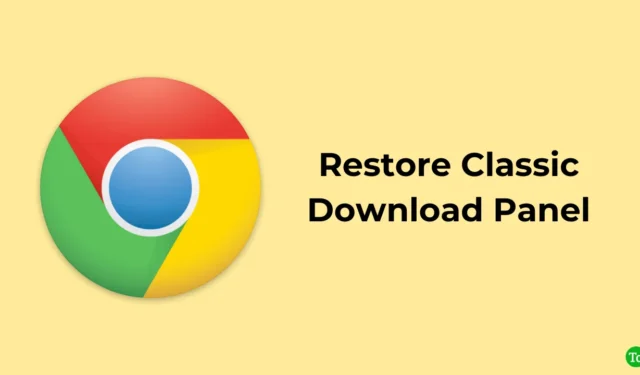
Het klassieke downloadpaneel was de eenvoudige balk met een oud ontwerp, waar downloads onder aan het browservenster verschenen. Het was gemakkelijk te gebruiken en bood snelle toegang tot uw bestanden.
In het onlangs bijgewerkte paneel verschijnen downloads echter in een zwevend venster. De meeste gebruikers waren niet blij met de update, omdat deze moeilijker te gebruiken was en niet al je huidige downloads in één keer werden weergegeven.
Maar als u de voorkeur geeft aan de oude stijl, kunt u het klassieke downloadpaneel herstellen door eenvoudige stappen te volgen.
Wijzigingen in de nieuwste versie
Het herontwerp van Google Chrome uit 2023 bracht verschillende wijzigingen aan in de gebruikersinterface van de browser. In de nieuwe update bevindt het downloadpaneel zich in een ballon bovenaan het browservenster in plaats van onderaan, en is de adresbalk dikker dan voorheen. Het nieuwe menupictogram is kleiner en minder prominent.
Wanneer u in de nieuwe versie van Google Chrome een nieuwe download start, verschijnt het downloadpaneel niet automatisch. In plaats daarvan moet u uw muis over het downloadpictogram in de rechterbovenhoek van het browservenster bewegen om het te zien.
Deze wijzigingen in het herontwerp van Google Chrome 2023 kunnen lastig zijn, vooral voor gebruikers die gewend zijn aan het vorige ontwerp.
Hoe u het klassieke downloadpaneel onderaan Google Chrome kunt herstellen
Volg deze stappen om het klassieke downloadpaneel onderaan Google Chrome te herstellen:
- Open Google Chrome.
- Typ chrome://flags in het adresvak en druk op Enter. Hierdoor wordt de Chrome-vlaggenpagina geopend, waar u de experimentele functies kunt in- of uitschakelen.

- Gebruik het zoekvak bovenaan de pagina om snel de vlag ‘Download inschakelen’ te vinden .
- Klik op het vervolgkeuzemenu voor de vlag en selecteer Uitgeschakeld . Hierdoor wordt de vlag uitgeschakeld en wordt het klassieke downloadpaneel hersteld.

Hierna wordt, telkens wanneer u een bestand in Chrome downloadt, het klassieke downloadpaneel onder aan het scherm gebruikt. Als u op de bestandsnaam klikt, wordt deze, net als voorheen, geopend in de bijbehorende app.
Het is belangrijk om te onthouden dat Chrome-ontwikkelaars de vlag in toekomstige app-versies mogelijk verwijderen. Deze vlaggen worden meestal geïmplementeerd om gebruikers te helpen zich geleidelijk aan te passen aan nieuwe functies en wijzigingen in de gebruikersinterface.
Conclusie
Veel gebruikers geven de voorkeur aan het klassieke downloadpaneel in Google Chrome vanwege het gebruiksvriendelijke ontwerp. De plaatsing onderaan maakte het supergemakkelijk om toegang te krijgen tot downloads zonder uw browsen te onderbreken.
Bovendien maakte het eenvoudige en overzichtelijke display het gemakkelijk om lopende en voltooide downloads te zien. Mensen vonden het geweldig hoe eenvoudig en vertrouwd het was om te gebruiken.
Ik hoop dat deze gids nuttig was. Als u hierover ideeën heeft, kunt u deze in het opmerkingenveld hieronder achterlaten.




Geef een reactie